
Aktuální verze SOLIDWORKSu 2021 má novou možnost zobrazení výkresu v režimu Detailování. Pojďme se podívat, co tato funkce umožňuje a efektivně zvýší práci s výkresovou dokumentací.
Režim detailování
V nové verzi SOLIDWRKS 2021 můžete otevřít soubory výkresů v režimu Detailování. Jedná se o zrychlený způsob otevření výkresové dokumentace, ve kterém je rychlejší a snažíš zobrazování.
V režimu Detailování je možné přidávat popisy, pozice a další. Dále editovat jednotlivé části výkresu, jako jsou kóty a popisy. U popisu lze editovat text, aniž by byla načtena data na pozadí. V režimu Detailování lze vytisknout a uložit výkres jako PDF.

Chcete-li vyřešit výkres, stačí vybrat příkaz Řešení výkresu.

Přidávání pohledů v režimu Detailování
V režimu Detailování lze vytvářet přerušené, oříznuté a detailní pohledy stejně jako ve standardním zobrazení výkresu. Vše se provádí tak, aniž by byly načtena data na pozadí. Detailní pohled lze okótovat a lze jej doplnit o další popisy, například popis díry. Velikost detailního pohledu lze upravovat stejně, jako ve standardním zobrazení výkresu.
Přidávání přerušených, oříznutých a detailních pohledů je v režimu Detailování dostupné pouze pro výkresy vytvořené v aktuální verzi SOLIDWORKSu 2021. Pokud otevřete v SOLIDWORKSu 2021 výkres vytvořený ve starších verzích SOLIDWORKSu, nebudete moci přidávat přerušení, oříznuté a detailní pohledy. Takový výkres musíte v režimu Detailování vyřešit (ze záložky Výkres vyberte příkaz Řešení výkresu) nebo otevřít jako Vyřešený a uložit jej. Když znovu otevřete výkres v režimu Detailování, budou příkazy pro detailní, přerušované a oříznuté pohledy dostupné.

Umístění souboru vzoru šrafování
V SOLIDWORKSu 2021 si můžete nastavit umístění souboru vzoru šrafování. Tuto novou funkci využijí například firmy, které mají jednotný vzor šrafování. Stačí tento soubor umístit na síťový disk a nastavit k tomu správnou cestu. Není tedy nutné, aby tento soubor byl na každém počítači zvlášť. Cestu ke vzoru šrafování nastavíte v okně Možnosti systému – Umístění souboru → Soubor se vzorem šrafování.
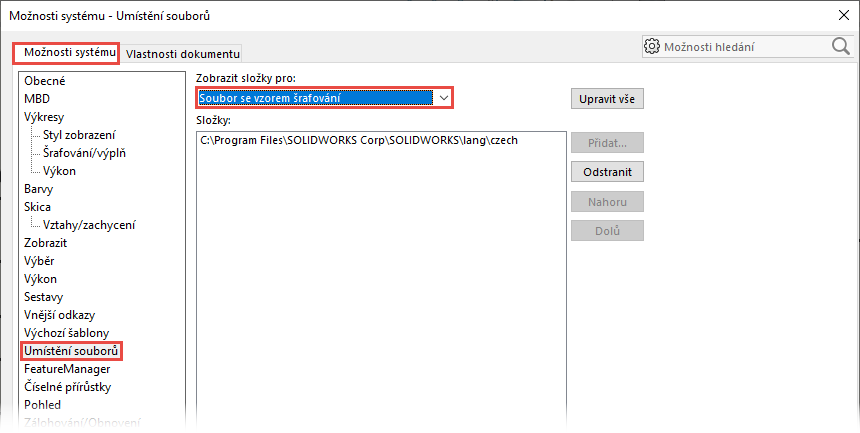
Kontextové panely nástrojů a nabídky ve výkresech
Ve výkresech můžete přistupovat ke kontextovým panelům nástrojů a nabídkám pro osy, skici, pohledy výkresů a popisům. Pokud vyberte položku, zobrazí se kontextový panel nástrojů.
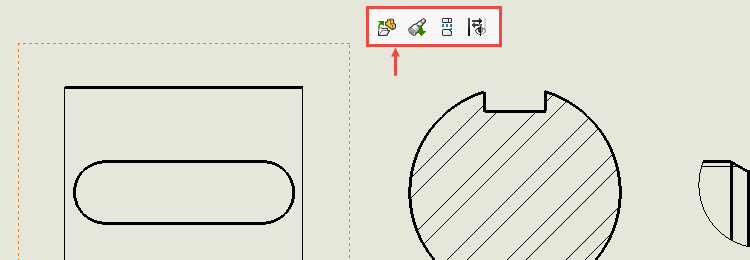
Kliknutím pravým tlačítkem na položku zobrazíte kontextový panel nástrojů a nabídku.
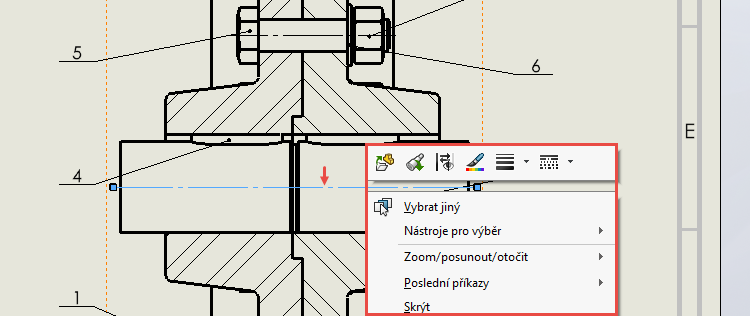






Komentáře k článku (0)
Přidávat komentáře k článku mohou pouze přihlášení uživatelé.
Chcete-li okomentovat tento článek, přihlaste se nebo se zaregistrujte.